易家知识网(易家电子)ejdz.cn
COPYRIGHT © 2023
渝ICP备20008086号-17
 渝公网安备50010702505138号
渝公网安备50010702505138号
Handbrake是一款小巧到极致的实用视频转换软件,很多小伙伴都很好奇HandBrake怎么修改保存文件的路径,以下就是关于HandBrake修改保存文件的路径的方法教程了,需要的小伙伴赶快来看看吧。

HandBrake修改保存文件的路径的方法教程
1、打开HandBrake,点击左下角的首选项,如图所示。
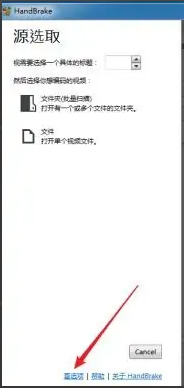
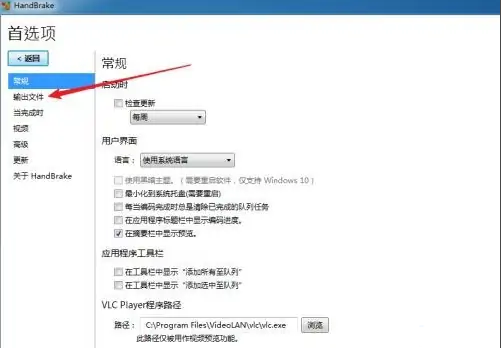
3、点击默认路径,找到并点击浏览选项,如图所示。
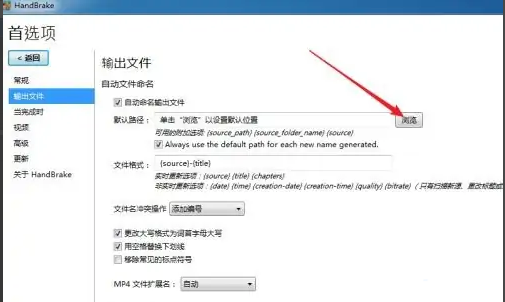
4、选择一个保存文件夹,点击选择文件夹,如图所示。
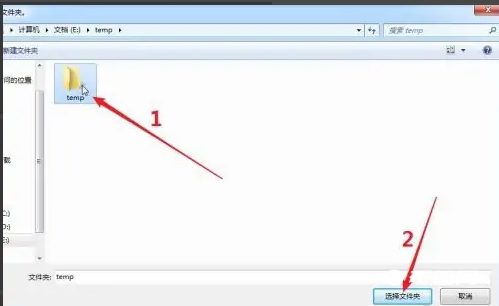
5、点击返回,完成设置,如图所示。
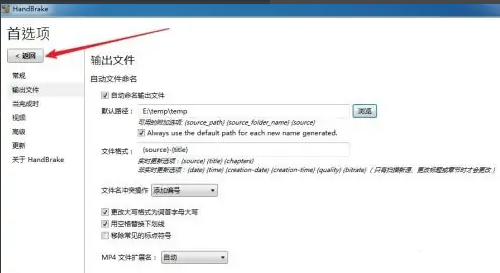
以上就是HandBrake怎么修改保存文件的路径的全部内容了, 希望能够帮助到各位小伙伴。更多软件相关的内容各位小伙伴们可以关注千篇网,会一直给各位小伙伴们带来软件的教程!如果你对此文章存在争议,可在评论区留言和小伙伴们一起讨论。
暂无评论,期待你的妙语连珠
已收到!
我们将尽快处理。